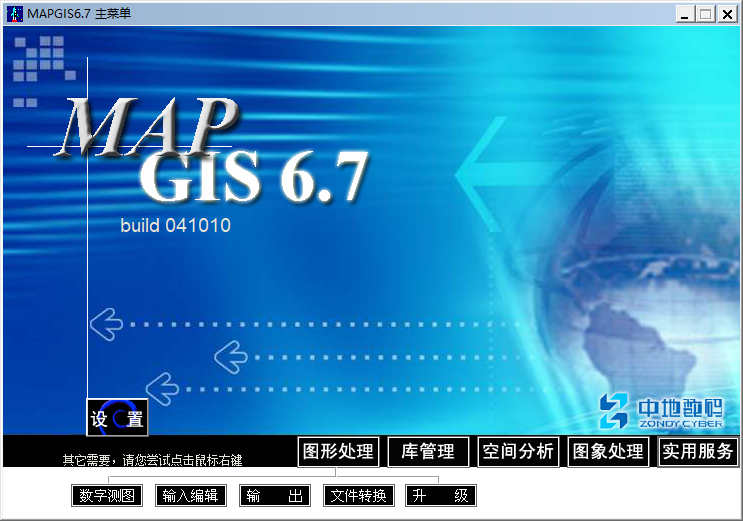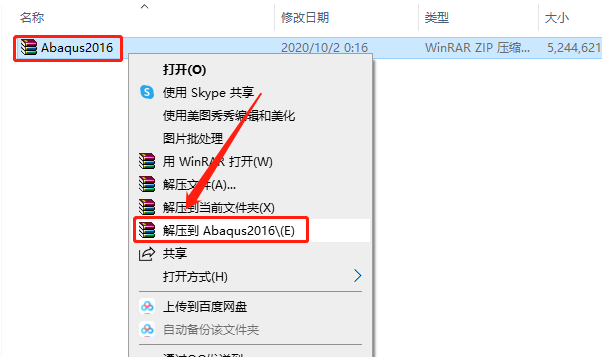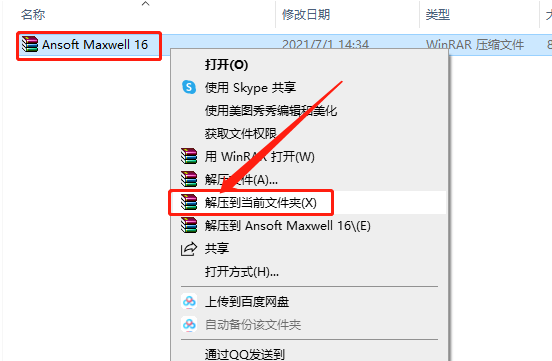MapGIS 6.7下载安装教程
MapGIS是中国地质大学开发的通用工具型地理信息系统软件,它是在享有盛誉的地图编辑出版系统的MAPCAD基础上发展起来的,可对空间数据进行采集、存储、检索、分析和图形表示。MAPGIS包括了MAPCAD的全部基本制图功能,知识兔可以制作具有出版精度的十分复杂的地形图和地质图。同时,它能对地形数据与各种专业数据进行一体化管理和空间分析查询,知识兔从而为多源地学信息的综合分析提供了一个理想的平台。
1.知识兔打开下载的MapGIS软件安装包,鼠标右击压缩包,知识兔选择【解压到当前文件夹】。
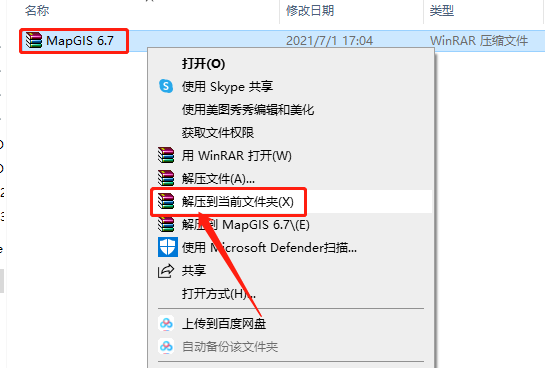
2.等待压缩包解压完成。
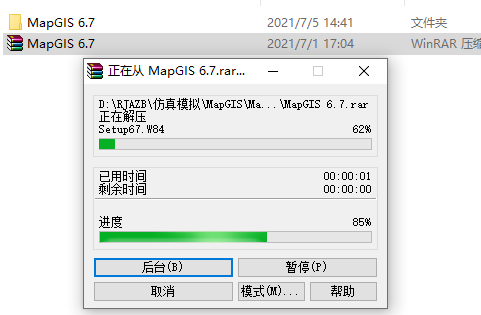
3.知识兔打开解压的【MapGIS 6.7】文件夹。
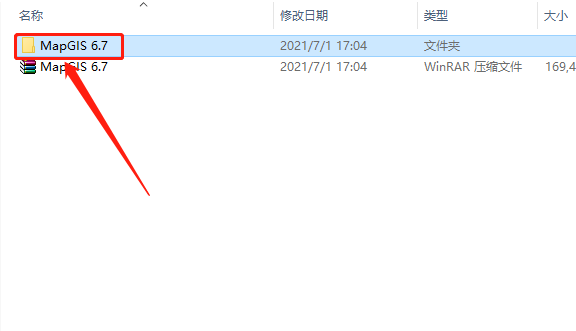
4.知识兔打开【Crack】文件夹。
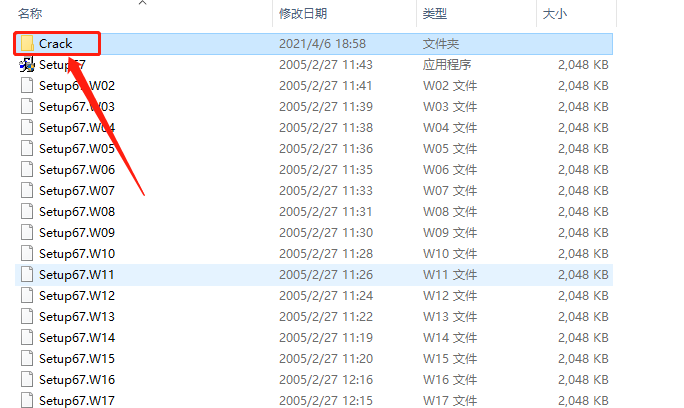
5.鼠标右击【DogServer67】安装程序,知识兔选择【以管理员身份运行】。
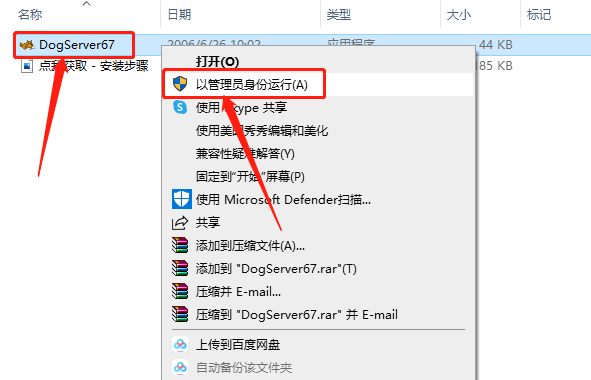
6.在桌面右下角找到如下图所示的图标,等到图标变成绿色了即可。
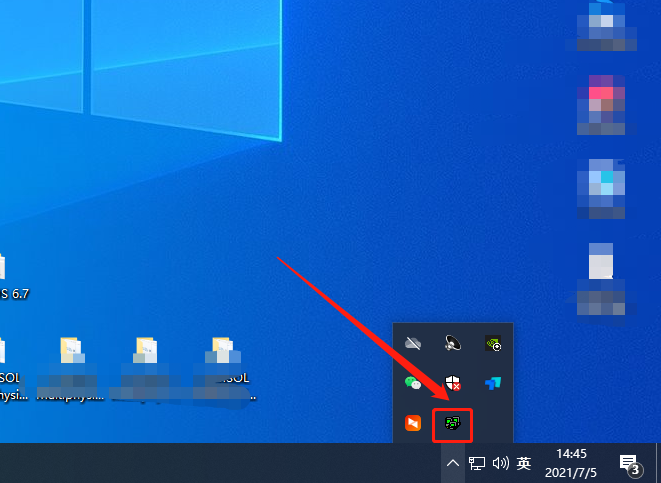
7.鼠标右击【Setup67】安装程序,知识兔选择【以管理员身份运行】。
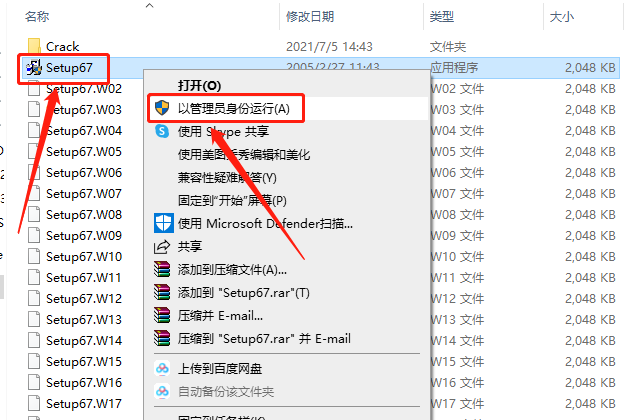
8.知识兔点击【下一步】。
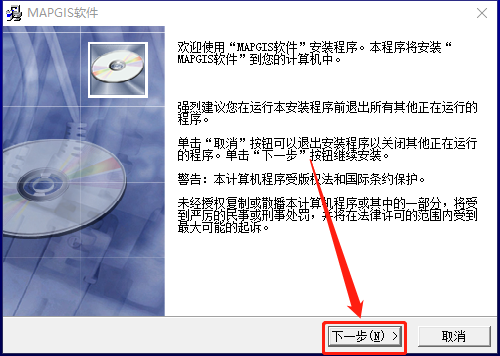
9.软件默认安装路径为系统C盘,接下来知识兔点击【浏览】设置软件的安装路径。
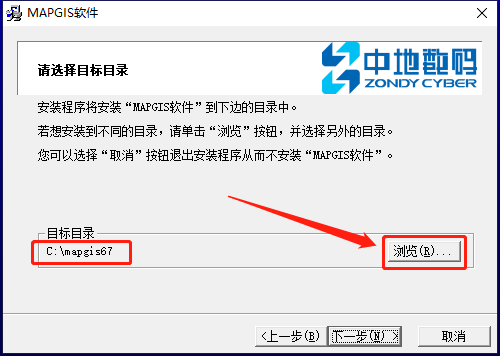
10.直接将C盘改为D盘或其它盘即可,然后知识兔点击【确定】。
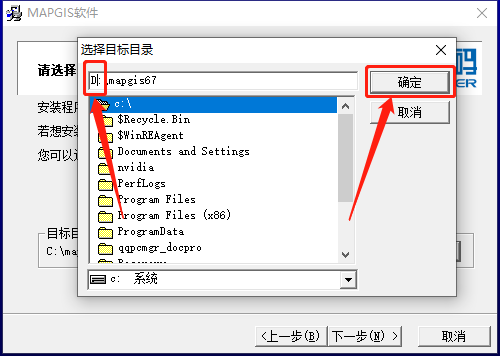
11.设置好安装路径后知识兔点击【下一步】。
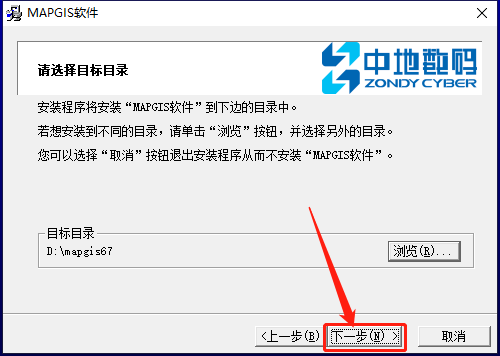
12.知识兔点击【下一步】。
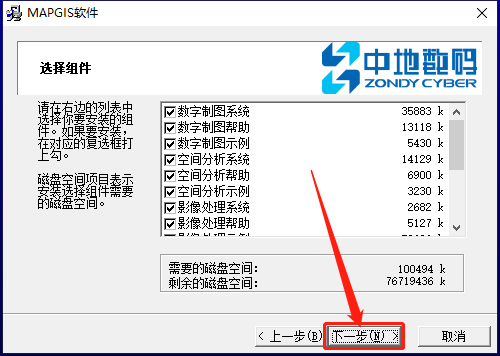
13.知识兔点击【下一步】。
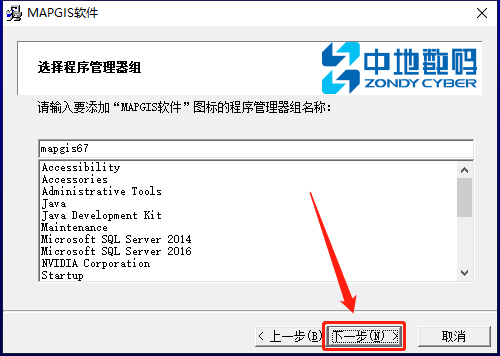
14.知识兔点击【下一步】。
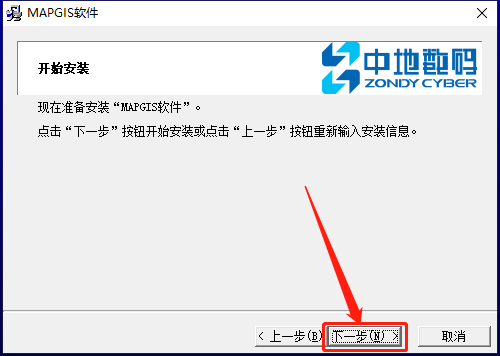
15.软件正在安装中,请稍等…
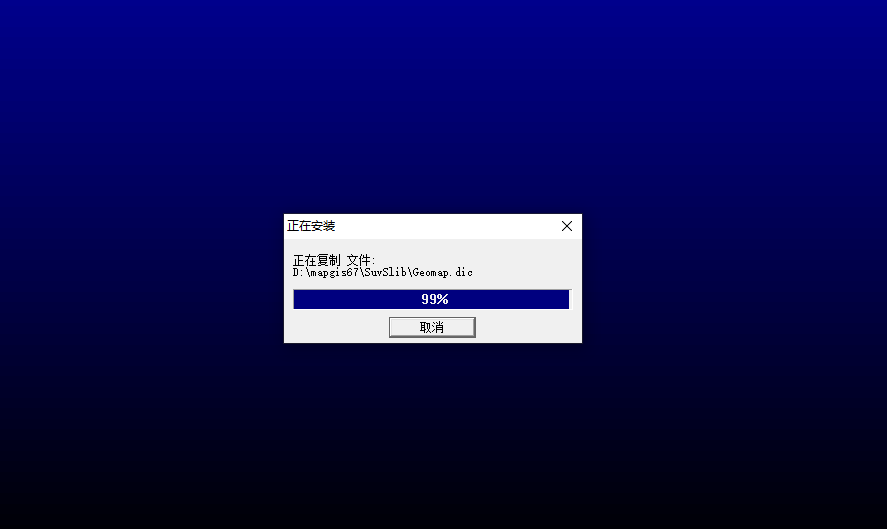
16.选择【OpenGL 3D Engine】,然后知识兔点击【确定】。
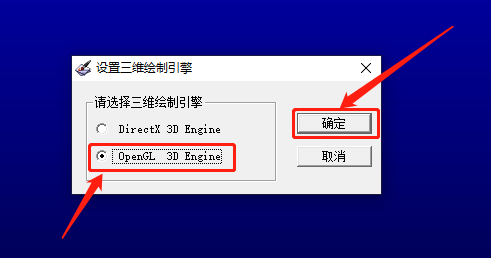
17.右上角关闭下图所示的文本。
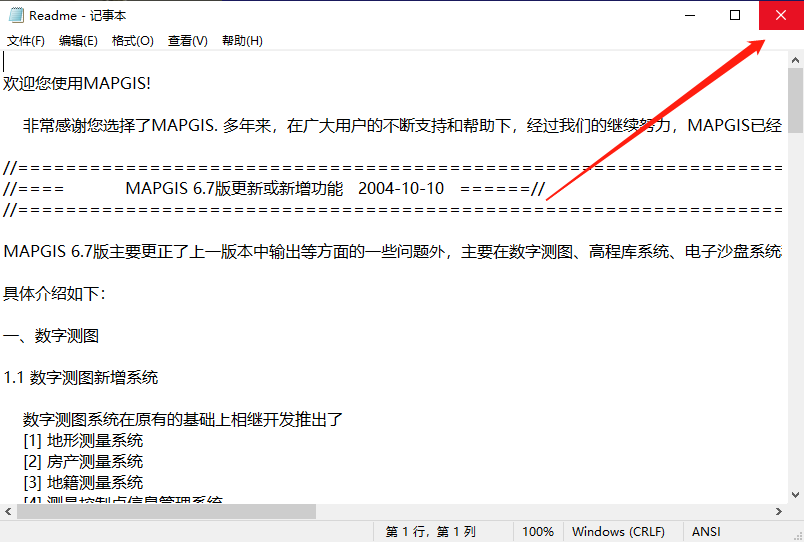
18.软件安装好后知识兔点击【完成】。
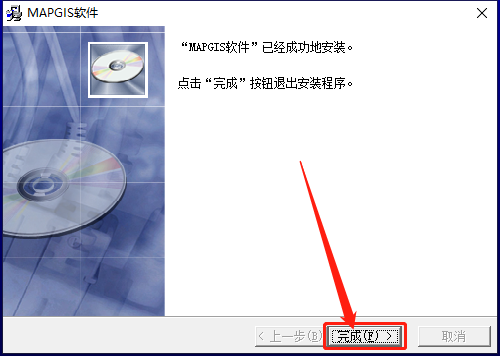
19.在桌面上打开软件。
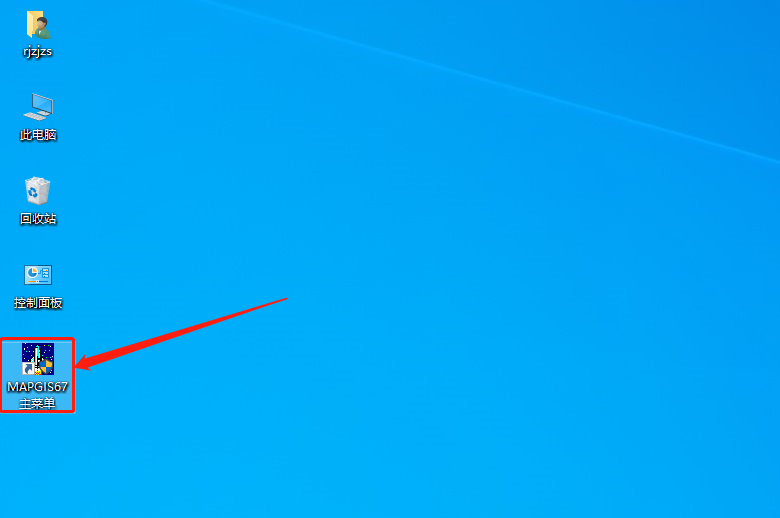
20.安装完成,软件打开界面如下图所示(已是激活版,可永久使用)。